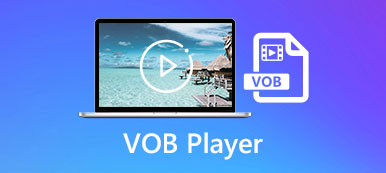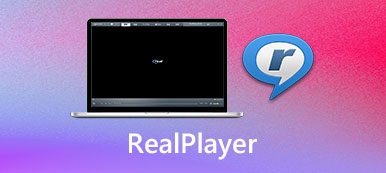Aunque cada vez más personas están migrando a servicios de transmisión de video para ver sus películas y programas de televisión favoritos, un reproductor multimedia sigue siendo una utilidad indispensable en la computadora. Como reproductor multimedia de larga data, VLC Media Player es popular en todo el mundo. Este artículo tiene la intención de compartir una introducción y revisión completas del proyecto de código abierto, incluidos los mejores reproductores multimedia alternativos para Windows y Mac.

- Parte 1: ¿Qué es VLC Media Player?
- Parte 2: Las 3 mejores alternativas a VLC Media Player
- Parte 3: Preguntas frecuentes sobre VLC Media Player
Parte 1: ¿Qué es VLC Media Player?
Con VLC Media Player, puede hacer mucho trabajo, incluyendo reproducir películas y transmisiones en línea, convertir archivos de video, grabar películas, etc. Sin embargo, muchos usuarios no saben qué puede hacer VLC exactamente.
Características
1. Reproduzca una amplia gama de formatos de archivos de video y audio sin códec adicional.
2. Admite CD, DVD y discos Blu-ray.
3. Captura de pantalla, videos digitales y transmisiones en línea.
4. Controle la reproducción de video, pistas de audio y subtítulos.
5. Ajuste la relación de aspecto y el modo de desentrelazado.
6. Tome instantáneas mientras reproduce videos o medios en línea.
7. Convierta el archivo de video a otro formato.
8. Edite videos, como recortar, rotar y recortar.
9. Agregue marcadores al video y organícelos.
10. Muestra información de medios, como metadatos, etiquetas ID3, etc.
Breve reseña de VLC Media Player
- PROS
- VLC Media Player incluye una gran cantidad de funcionalidades adicionales.
- Todas las funciones se pueden controlar con atajos.
- Contiene un gran paquete de códecs, por lo que los usuarios no necesitan ningún códec adicional.
- Es compatible con Windows 10/8/7, Mac OS X y Linux.
- VLC es totalmente gratuito sin ningún límite.
- CONTRAS
- La interfaz está desactualizada y no se puede personalizar.
- Las funciones están ocultas en la barra de menú y son difíciles de encontrar.
- Algunas funciones aún deben mejorar, como la calidad del video.
Cómo instalar y usar VLC Media Player
Paso 1Instalar VLCVisite https://www.videolan.org/, que es el sitio web oficial de VLC Media Player, haga clic en el hacia abajo Botón junto al Descargar VLC y seleccione la versión adecuada para descargar VLC gratis. La página web no puede detectar su sistema, por lo que debe hacerlo manualmente. No descargue VLC de sitios web de terceros.
Luego, haga doble clic en el archivo de instalación y siga las instrucciones en pantalla para instalarlo en su disco duro. La instalación completa incluye Mozilla, complementos de ActiveX y más elementos, pero puede modificar la ruta de instalación predeterminada. Hay una edición portátil de VLC. Puede desembalarlo en cualquier lugar de la unidad interna o externa.
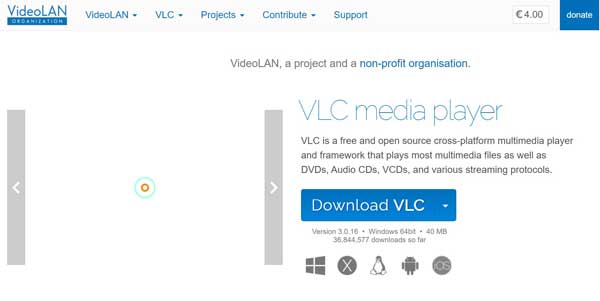 Paso 2Usar VLC
Paso 2Usar VLCUna vez que finalice la instalación, puede abrir VLC Media Player desde su escritorio en la PC o desde la carpeta Aplicaciones en Mac. Luego verá la barra de menú superior.
Visita la Medios menú y verá una lista:
Abrir documento: abra un archivo de video o audio desde su computadora o flash USB.
Abra varios archivos: abra varios archivos multimedia desde el disco duro.
Carpeta abierta: abrir archivos multimedia en una sola carpeta.
Disco abierto: escanee y abra archivos de video desde DVD o CD.
Transmisión de red abierta: reproducir transmisión en línea desde una URL.
Dispositivo de captura abierto: abre la ventana de grabación de pantalla.
Abrir ubicación desde el portapapeles: reproducir archivos multimedia utilizando la ruta del portapapeles.
Abrir medios recientes: muestra los últimos diez videos que se han mostrado en el reproductor multimedia.
Guardar lista de reproducción en archivo: guarde la lista de reproducción abierta en VLC con un nombre y ubicación adecuados.
Convertir / guardar: abra un archivo de video y conviértalo a otro formato, como MP4, AVI, MP3, etc.
corriente: transmitir una transmisión de red en VLC.
Salir al final de la lista de reproducción: cierre VLC cuando finalice la reproducción de video.
Dejar: cierre VLC directamente.
Después de abrir un video, puede controlar la reproducción con los botones en la parte inferior, el Playback menú y atajos. Además, encontrará funciones avanzadas en Audio video, y Subtítulo menú. La Herramientas El menú ofrece efectos de video y filtros. Para cambiar el modo de reproductor, puede ir a la Ver .
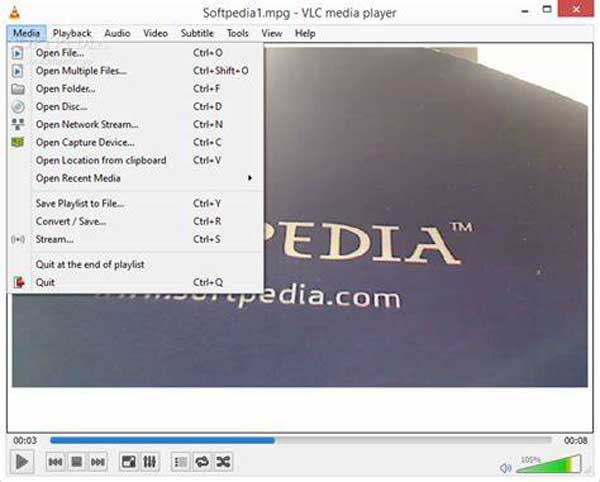
Parte 2: Las 3 mejores alternativas a VLC Media Player
Top 1: Reproductor de Blu-ray Apeaksoft
A veces, cuanto más peor. Muchos usuarios de VLC Media Player, por ejemplo, se quejaron de que no pueden encontrar lo que buscan en la interfaz. Reproductor de Blu-ray Apeaksoft, por otro lado, es la alternativa más sencilla a VLC.

4,000,000+ Descargas
Reproduce archivos de video y música con un solo clic.
Compatible con casi todos los formatos multimedia, incluido Blu-ray.
Admite videos Ultra 4K y Full HD con la resolución original.
Disponible para Windows 10/8/7 y Mac OS X.
Cómo reproducir una película con la alternativa VLC
Paso 1Abrir una peliculaEjecute la alternativa más sencilla a VLC después de instalarla en su computadora. Haga clic en el Abrir archivo en la interfaz de inicio, busque el archivo de película y ábralo directamente. Para reproducir un disco DVD o Blu-ray, colóquelo en su unidad ROM, haga clic en Disco abierto y abra la película principal en el disco.
 Paso 2Controlar la reproducción
Paso 2Controlar la reproducciónAhora, puede controlar la reproducción de la película con la barra de herramientas en la parte inferior, como avanzar rápido, rebobinar, pausar, detener, volumen, etc. En un momento importante, haga clic en el Cámara Botón para tomar una instantánea. Las opciones del menú superior brindan a los usuarios experimentados controles avanzados.

Top 2: MPC-HC
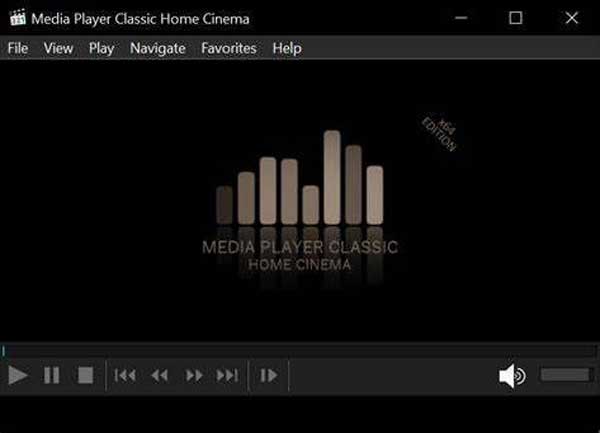
MPC-HC es un reproductor multimedia gratuito y una de las mejores alternativas a VLC para Windows. La interfaz es idéntica a la última versión de Windows Media Player, por lo que los usuarios de PC pueden aprenderla rápidamente. A veces, VLC omitía fotogramas al reproducir videos 4K. Eso no sucederá en MPC-HC en parte porque no usa mucha fuente.
Características
1. Reproduzca numerosos códecs de video, incluidos MPEG-1, DVD, etc.
2. Equipa una interfaz intuitiva.
3. Ligero y funciona sin problemas en Windows.
4. Admite una gran cantidad de códecs.
Top 3: KMPlayer para Mac OS X
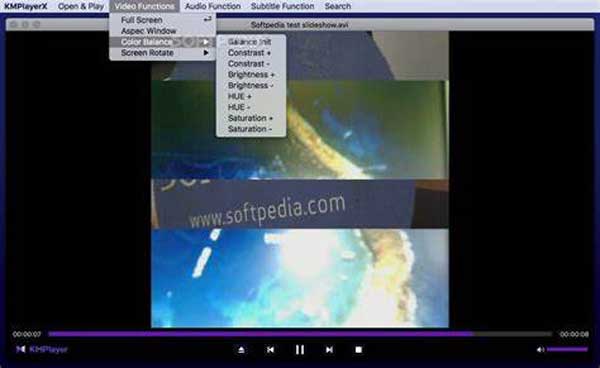
KMPlayer es la mejor alternativa a VLC para Mac y Windows. Fue lanzado por una empresa de software de Corea. Está disponible para Mac OS X 10.6 y posteriores. KMPlayer para Mac OS X incluye todas las funciones relacionadas con la reproducción de video en VLC. Es capaz de reproducir una variedad de videos sin problemas, incluido 4K.
Características
1. Controle la reproducción de video con botones y gestos.
2. Admite ajustes de reproducción, incluida la velocidad.
3. Proporcione almacenamiento en la nube para cada usuario.
4. Disponible en una variedad de idiomas.
Parte 3: Preguntas frecuentes sobre VLC Media Player
¿Es seguro VLC Media Player?
En general, el VLC Media Player de código abierto es seguro para ejecutar en su computadora. Sin embargo, puede contener virus si lo descarga de sitios web de terceros.
¿VLC Media Player es realmente gratuito?
VLC es gratuito ya que es un proyecto de código abierto. Todos pueden usar el reproductor multimedia sin pagar un centavo. Sin embargo, algunos complementos para VLC no son gratuitos.
¿VLC agota la batería?
Dado que VLC usa controles ActiveX, usa una gran cantidad de batería. Es por eso que puede retrasarse e incluso bloquearse durante la reproducción de videos 4K.
Conclusión
Ahora, debe aprender VLC Media Player en detalle, incluidas las principales características, ventajas, desventajas y mejores alternativas. No se puede negar que VLC es un excelente reproductor multimedia para Windows, Mac y Linux. Para los principiantes, Apeaksoft Blu-ray Player es más fácil de aprender que VLC. Si tienes mas preguntas? Deje un mensaje debajo de esta publicación.